Nếu bạn thích chơi game, bạn chắc chắn biết đến AMD. Giờ đây, bộ vi xử lý AMD đã trở nên rất mạnh và chúng có giá cả phải chăng. AMD là một công ty sản xuất cả bộ vi xử lý và card đồ họa.
Bộ vi xử lý AMD thường là sự lựa chọn đầu tiên cho những game thủ PC chuyên nghiệp vì chúng mang lại giá trị tốt. Tuy nhiên, bộ xử lý AMD và card đồ họa cũng dựa vào driver để hoạt động giống như mọi phần cứng khác.
Để giải quyết tất cả các vấn đề liên quan đến trình điều khiển, AMD cung cấp công cụ AMD Driver Auto Detect. Do đó, trong bài viết này, chúng ta sẽ thảo luận về công cụ AMD Drive Autodetect và công dụng của nó.
AMD Driver Autodetect là gì?
AMD Driver Autodetect là phần mềm tự động tải xuống và cập nhật driver của các sản phẩm AMD đã cài đặt.
Công cụ AMD Driver Autodetect chỉ chạy trên máy tính cài đặt Windows 7 và Windows 10 (sắp tới là Windows 11). Nó sẽ không hoạt động với Windows XP, Windows Vista, Windows 8 hoặc các phiên bản Windows khác.
Nếu bạn đang sử dụng card đồ họa AMD Radeon, AMD Radeon Pro, bộ xử lý AMD với đồ họa Radeon hoặc chipset AMD Ryzen, bạn có thể sử dụng công cụ này để cập nhật driver phần cứng của mình dễ dàng.
Công cụ này được thiết kế để phát hiện card đồ họa hoặc chipset AMD của bạn và sau đó cung cấp tùy chọn tải xuống và cài đặt gói driver AMD chính thức mới nhất trên hệ thống của bạn.
Tải về AMD Driver Autodetect
Bây giờ bạn đã biết đầy đủ về AMD Driver Autodetect, bạn có thể muốn tải xuống và cài đặt chương trình trên PC của mình. Lưu ý rằng đây là một công cụ miễn phí do AMD cung cấp. Vì vậy, bạn có thể tải xuống từ trang web chính thức của AMD.
Tuy nhiên, nếu bạn muốn cài đặt AMD Driver Autodetect trên các hệ thống tương thích khác, tốt nhất bạn nên sử dụng trình cài đặt ngoại tuyến. Bạn có thể tải xuống theo liên kết bên dưới. Lưu ý là mặc dù là trình cài đặt ngoại tuyến, nhưng nó sẽ yêu cầu kết nối internet trong quá trình quét phần cứng để cung cấp cho bạn driver mới nhất.
Tải xuống AMD Driver Autodetect (Offline Installer)
Cách cập nhật driver bằng AMD Driver Autodetect
Bước 1: Trước hết, hãy tải xuống công cụ AMD Driver Autodetect trên một hệ thống tương thích. Tiếp theo, chạy tệp thực thi và nhấp vào nút Install.
Bước 2: Sau khi cài đặt, chương trình sẽ tự động khởi chạy và cố gắng phát hiện card đồ họa hoặc chipset AMD và phiên bản Windows được cài đặt trên PC của bạn. Sau khi phát hiện thành công, công cụ sẽ cung cấp cho bạn các driver AMD mới nhất cho đồ họa và chipset của bạn. Chỉ cần chọn gói và nhấp vào nút Next.
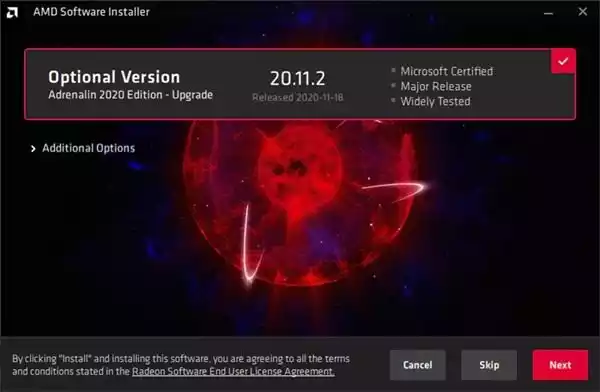
Bước 3: Tiếp theo, nhấp vào nút Install để cài đặt trình điều khiển chipset và đồ họa AMD mới nhất.
Các tùy chọn khác để cài đặt driver mới nhất?
Nếu bạn không sử dụng đồ họa hoặc chipset AMD, bạn có thể dựa vào trình cập nhật driver của bên thứ ba để cập nhật driver phần cứng của mình.
Bạn có thể sử dụng bất kỳ ứng dụng nào trên máy tính Windows 10 của mình để cập nhật trình điều khiển. Ngoài ra, các công cụ cập nhật driver của bên thứ ba có thể cập nhật trình điều khiển mạng, Trình điều khiển USB, v.v.
Trên đây là tất cả về cách tải xuống và cài đặt trình cài đặt AMD Driver Autodetect. Hy vọng bài viết này đã giúp ích cho bạn!












Không có nhận xét nào:
Đăng nhận xét